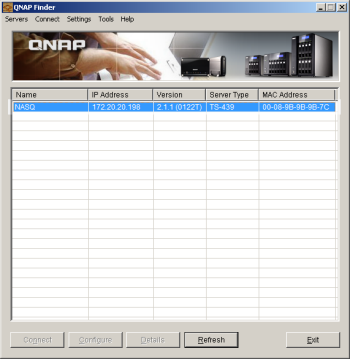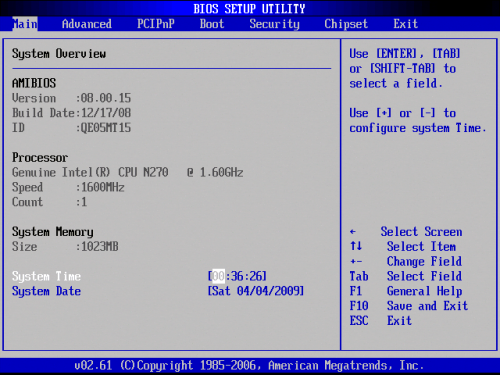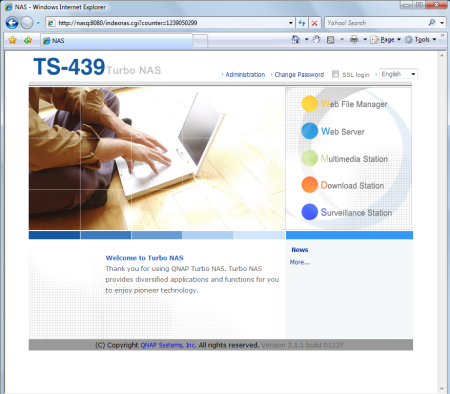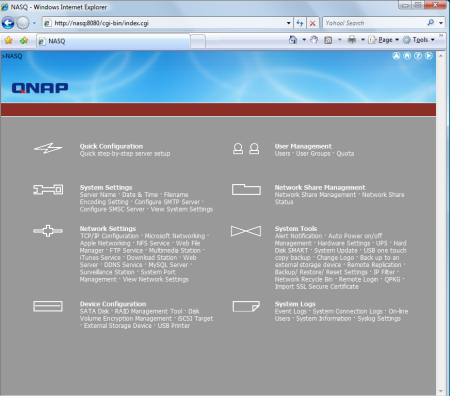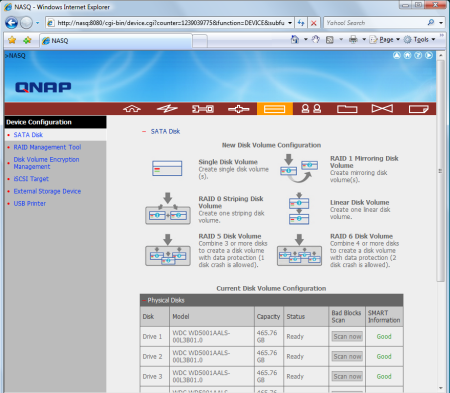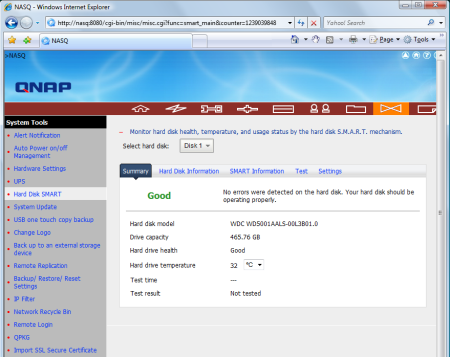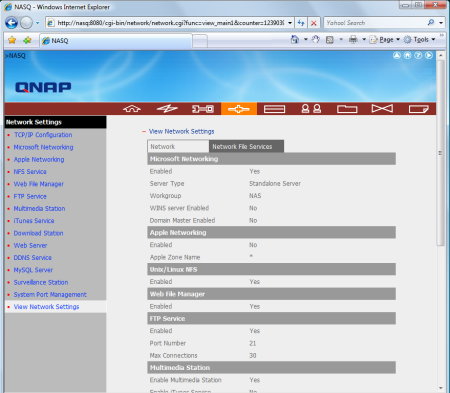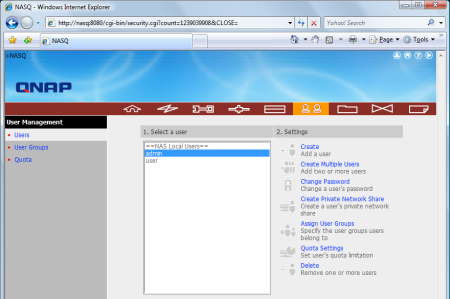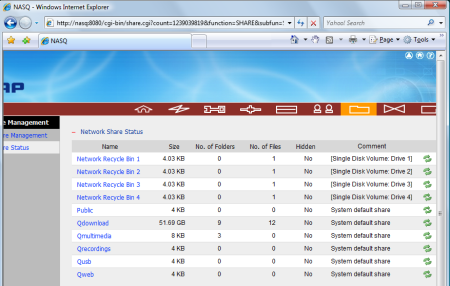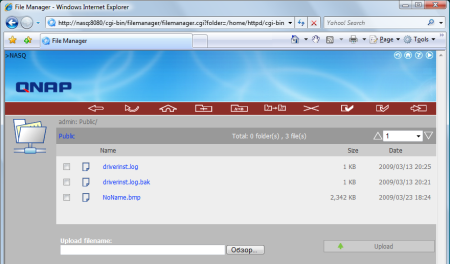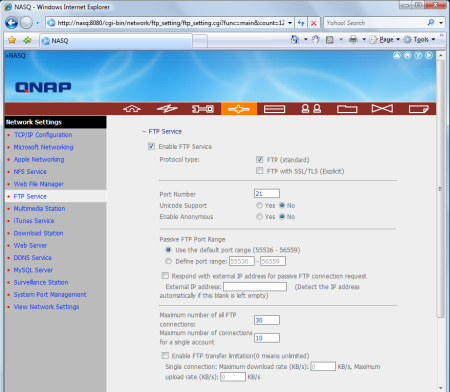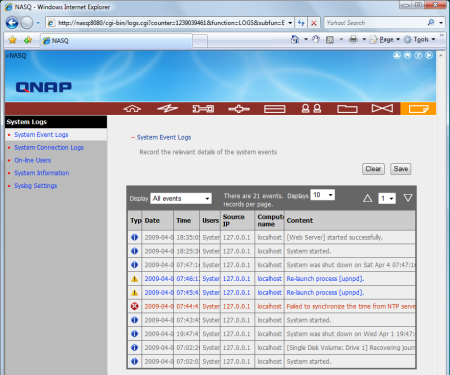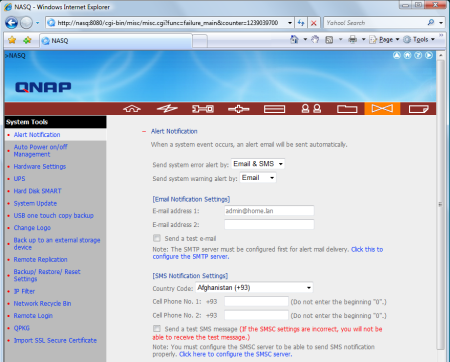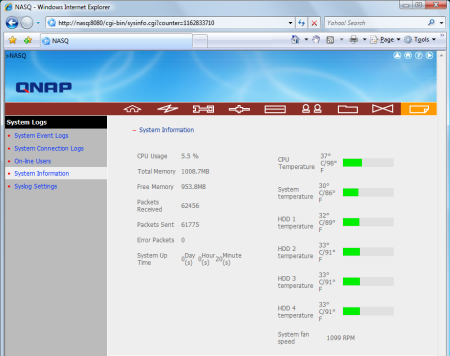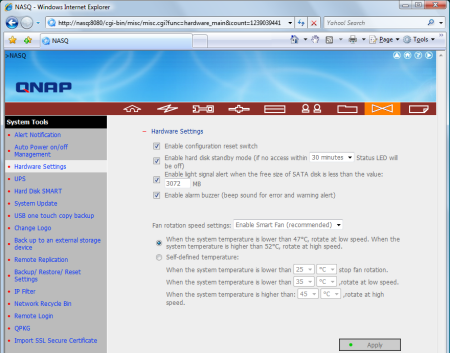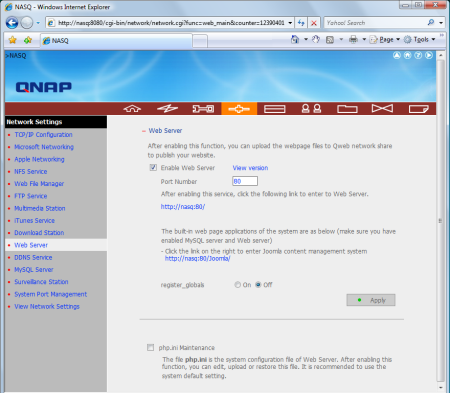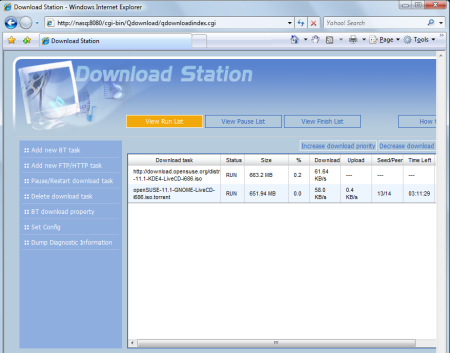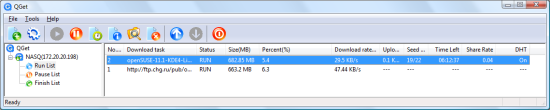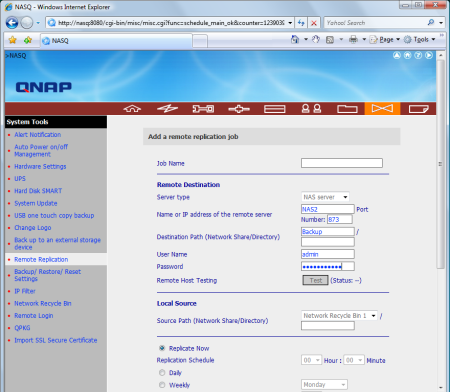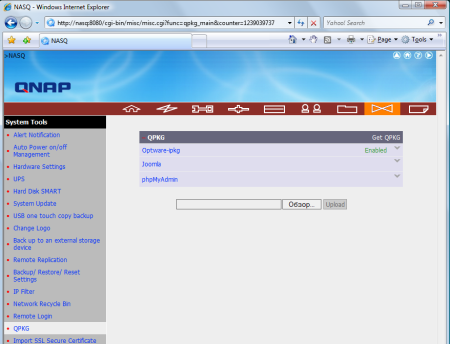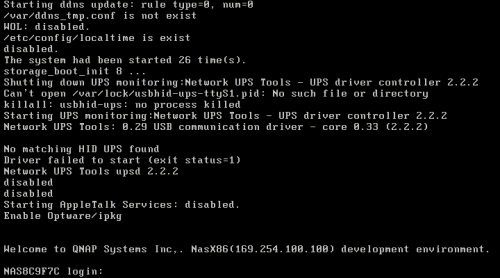Ваш город: Москва
Сетевой накопитель QNAP TS-439 Pro
Введение
Развитие сетевых накопителей сегодня идет по привычному для компьютерного рынка пути — растет производительность процессоров, наращивается программный функционал, увеличивается максимальный общий объем хранилища. Первые популярные модели использовали в качестве процессор чипы с архитектурой Power или ARM с частотами от 266 до 800 МГц. Однако «гонка вооружений» сегодня привела к тому, что и этих скоростей стало недостаточно (достаточно сказать, что в большинстве случаев производительность накопителя упирается не в пропускную способность сети, а в его собственный процессор), а потому появление доминирующей сегодня на рынке нетбуков платформы Intel Atom в новых моделях сетевых накопителей не стало неожиданностью. Причем, в данном случае скорее сыграла роль не только x86-совместимость (благо на Power и ARM прошивки NAS давно и без проблем перешли), но и соотношение производительность/стоимость, которое для рассматриваемых применений оказалось еще более интересным, чем для «недоноутбуков» и мини-ПК. Одной из первых ласточек стал четырехдисковый сетевой накопитель разработки ветерана рынка — компании QNAP. Модель получила название TS-439 Pro, а приставка «Turbo NAS» означает принадлежность к топовой линейке.
Комплектация
Устройство поставляется в достаточно крупной коробке размерами 31,5x30x25 см. На ней есть ручка для переноски, однако использовать ее нужно осторожно: все-таки вес немаленький — более четырех килограмм. В комплект поставки входит все необходимое, кроме собственно жестких дисков: накопитель, кабель питания, два сетевых патч-кабеля, комплект креплений для дисков, ключи для корзин горячей замены, краткое многоязычное руководство, компакт-диск с программами и описаниями.
Сама коробка полностью занята описаниями возможностей устройства. И если текстовые вставки вполне можно понять, то с 21 иконкой разобраться сложнее. Здесь же есть фотографии накопителя с подписями по различным элементам. В результате устройство, еще находясь в коробке, уже выглядит интересно и привлекательно.
Из программного обеспечения в комплект входит QNAP Finder для поиска накопителя в сети и начальной настройки, QGet для работы с автономной системой загрузки файлов и несложная программа резервного копирования Replicator. Первые две есть и для платформы Mac.
Внешний вид
С внешним видом ничего оригинального придумывать не стали — «кубический» дизайн, несколько приукрашенный выбранными материалами — алюминиевая крышка «под бронзу» и черная пластиковая передняя панель. Однако некоторые моменты, на наш взгляд, не очень удачны — расположенный на лицевой стороне экран снабдили всего двумя кнопками, хотя место хватило бы и на пять. В результате его использование явно затруднено. К счастью, пользоваться им часто не приходится.
Второй не очень удачный момент — кнопка питания. Она большая и немного выступающая, и если для включения накопителя это, конечно, плюс, то выключение всего лишь из-за случайного кратковременного нажатия на нее, мягко говоря, выглядит странно и неприятно. Стоило сделать хотя бы таймер на несколько секунд, в течение которых кнопку надо держать нажатой… Иначе любой любопытный сотрудник компании может легко остановить работу устройства. Ну и последний шедевр — кнопка копирования с USB-устройства, оформленная в виде рамки вокруг разъема. Складывается впечатление, что дизайнерам не приходило в голову, что этой кнопкой будут пользоваться только при установленном в разъем накопителе… К счастью, все описанные ужасы мало влияют на основное предназначение сетевого накопителя.
Из оставшихся (и выполненных достаточно качественно) элементов лицевой панели упомянем четыре светодиодных индикатора — статус, сеть, USB, eSATA. А активность дисков показывается расположенными над каждой корзиной зелеными светодиодами. Сами корзины достаточно стандартные — металлическая рамка и пластиковая защелка с замком.
На задней панели можно найти вход кабеля для блока питания, решетку его 40-мм вентилятора, решетку основного 92-мм вентилятора (изготовленного из прозрачного пластика), отверстие для замка кенсингтона и все порты ввода-вывода: два eSATA, два гигабитных сетевых порта, четыре USB 2.0, стандартный порт VGA (DB15). Есть и неприметная кнопка сброса. Как понятно из описания — возможности по расширению у накопителя выдающиеся, еще пару лет назад массовые ПК имели сравнимое количество USB-разъемов, а eSATA и сейчас имеют не все.
Воздух для системы охлаждения поступает через переднюю панель благодаря щелям между установленными дисками. Также есть небольшая решетка на левой боковой грани. Вентиляторы имеют встроенную систему управления скоростью вращения, так что в целом накопитель получился достаточно тихим. Однако без замены вентилятора и подбора тихих винчестеров (например, WD серии Caviar Green) в спальне его использовать не стоит.
Завершают конструкцию пятимиллиметровые черные пластиковые ножки с резиновыми вставками, снижающими передачу вибрации от дисков на поверхность стола.
Аппаратная начинка
TS-439 Pro — одна из первых моделей, построенных на базе процессора Intel Atom, причем в ней используется одноядерная модель N270 с частотой 1,6 ГГц и поддержкой технологии HT. По сути, материнская плата не сильно отличается от многочисленных настольных ПК на этой платформе — процессор, две микросхемы чипсета, один слот для оперативной памяти (установлен модуль SODIMM 1 ГБ DDR2-667), разъем IDE44 для «флэшки» с операционной системой (объем — 128 МБ), разъем для SATA-панели на четыре диска, два порта eSATA, пять (!) портов USB 2.0 и даже порт VGA.
Сам процессор и две микросхемы чипсета скрыты под небольшими радиаторами. Что интересно (но для уже знакомых с платформой Atom — не удивительно), собственно центральному процессору принадлежит меньший из них. Чипсет используется стандартный — 945GSE, состоящий из микросхем 82945GSE и NH82801GBM (ICH7-M). Из дополнительных чипов на плате можно найти пару гигабитных сетевых контроллеров Intel 82574 на шине PCIe и еще несколько микросхем. Все разъемы на плате используются, кроме одного пустующего — для вентилятора. Так что при желании можно улучшить охлаждение устройства самостоятельно.
Подключив же к накопителю VGA-монитор и USB-клавиатуру, вы получаете практически полноценный ПК с ОС Linux внутри.
Если решите заменить операционную систему, то единственная тонкость заключается в выборе загрузочного устройства — потребуется использовать или что-то для разъема IDE44 (например, PATA-диск с переходником), USB-флэшку или внешний накопитель с eSATA-интерфейсом. С основных дисков, установленных в NAS, загрузиться нельзя: их не видно в BIOS. Причина этого — использование дополнительного контроллера SATA производства Marvell, чипа 88SX7042. Он расположен прямо на плате дисков и к основной плате подключается по шине PCIe. В результате получается, что оба «родных» SATA-порта чипсета обслуживают внешние eSATA-порты.
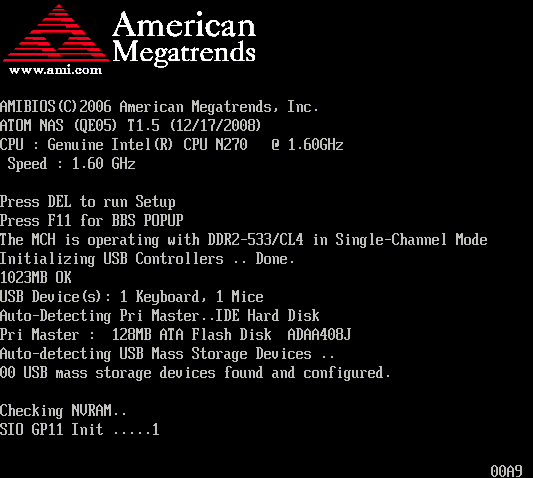
Питанием все это обеспечивает блок Seasonic модели SS-250SU. Его 250 Вт вполне достаточно для всех возможных применений, особенно учитывая малую «прожорливость» основной электроники.
Мы проверили, сколько потребляет накопитель «от розетки» в разных режимах с использованием встроенного модуля мониторинга ИБП компании APC. Цифры получились следующие: включение с запуском дисков — до 80 Вт, состояние простоя — 30 Вт, режим сна — менее 5 Вт, активная работа всех дисков — 45 Вт. Конечно, это не очень точные данные, однако они дают общее представление о потребляемой мощности. И сравнение с классическим ПК сетевой накопитель выигрывает с хорошим отрывом, одновременно демонстрируя абсолютную достаточность 250-Вт блока.
Тестирование устройства проводилось с установленной прошивкой версии 2.1.1 build 0122T от 22 января. К моменту публикации статьи уже вышло обновление, в котором были исправлены некоторые ошибки первой версии и немного расширен функционал.
Начало работы
Комплектная листовка по началу работы с накопителем достаточно лаконична: прикрепить диски на рамки, установить их в накопитель, подключить сетевой кабель и кабель питания, включить устройство. Все действительно так и происходит — и занимает пару минут. Обнаружив новые диски, накопитель сам на двухстрочном экране предлагает вариант организации массива, после подтверждения пользователем (используются кнопки около экрана) производится форматирование. В результате за несколько минут мы получаем готовую к работе систему: сетевой адрес получен автоматически, имя сервера уникальное (используется часть MAC-адреса), уже есть несколько общих папок, в том числе и доступная всем Public, пользователей нет, только администратор.
В дальнейшем настройка осуществляется через Web-интерфейс. Он работает на порту 8080 (если не используется встроенный Web-сервер, то заходить можно и через стандартный 80-й, при необходимости 8080 можно изменить на любой другой), поддерживает шифрование SSL (с самоподписанным сертификатом, который можно самостоятельно заменить на полноценный, выданный центром сертификации) и несколько языков, включая русский. Из «украшательств» предусмотрена замена логотипа в левом нижнем углу на пользовательскую картинку размером 100 на 100 точек.
На первой странице, кроме ссылки для администратора, присутствуют и возможность прямого обращения к дополнительным функциям накопителя, например, к доступу к файлам через браузер и системе видеонаблюдения. Воспользоваться ими может и обычный пользователь, если ему даны соответствующие права. Здесь же есть и интерактивная линейка новостей компании QNAP, в частности, в ней публикуется информация про обновления прошивок и программ.
Для первого запуска можно использовать шесть шагов режима быстрой настройки, предусмотренных в Web-интерфейсе. Это может быть полезно не слишком опытным пользователям.
Базовый функционал
Основная задача рассматриваемого устройства — это, конечно, хранение файлов. Для этого накопитель может использовать как внутренние жесткие диски, так и внешние устройства. Последние могут участвовать в процессе только по одному, а на встроенных можно (и нужно) организовать RAID-массив. Поскольку дисков четыре, то вариантов есть несколько — отдельные диски, массив JBOD для объединения объема, RAID0 для общего объема и повышения скорости, RAID1/5/6 для отказоустойчивости. Причем допускается создание одновременно нескольких массивов с ограничением только по количеству дисков. Например можно сделать на двух дисках RAID1 для надежного хранения резервных копий и документов, а еще на двух — RAID0 для повышения производительности. Для отказоустойчивого массива RAID5 из трех дисков можно объявить оставшийся свободным четвертый резервным. В этом случае при отказе одного из основных дисков автоматически будет запущен процесс восстановления с использованием резерва.
Сами массивы в некоторых случаях можно наращивать без потери информации. Например, добавить еще один диск в JBOD или перевести одиночный диск в RAID1.
Диски перед использованием в массивах можно проверить на сбойные блоки, а сами тома допускают проверку файловой системы. Предусмотрена и работа с технологией SMART, кроме просмотра данных, можно также запускать встроенные тесты винчестеров.
Создаваемые тома можно шифровать с использованием AES256, однако это заметно снижает производительность накопителя. Ключ шифрования может задаваться пользователем и не храниться внутри накопителя. В последнем случае потребуется ввод его администратором после включения перед использованием тома. Дополнительные опции включают в себя изменение, сохранение и восстановление ключа.
Форматирование дисков для работы в накопителе подразумевает и выделение некоторого объема пространства для системных нужд. В нашем случае потери составили около 1,5 ГБ (два раздела по 500 ГБ для системы и 500 ГБ на файл подкачки). Основной том с данными использует файловую систему ext3.
Кроме дисковых массивов, сетевым источником может быть назначен том iSCSI. Данная клиент-серверная технология может использоваться для реализации на компьютере локального дискового ресурса. По сути получается, что на ПК появляется виртуальный контроллер SCSI, диски которого подключены по сетевому кабелю. И их, как и обычные винчестеры, можно делить на разделы, форматировать и делать другие привычные операции. Клиентская часть iSCSI присутствует в Windows Vista и большинстве дистрибутивов Linux, но в Windows XP придется использовать стороннее программное обеспечения для ее реализации. Обратите внимание, что данное использование обычно подразумевает эксклюзивное подключение тома для одного клиента, то есть, данные для чтения и записи доступны одновременно только с одного компьютера. Собственно сами «виртуальные диски» размещаются в специально создаваемых файлах на томах.
Получаемые дисковые ресурсы общаются с остальным миром через два гигабитных сетевых интерфейса. Использованные чипы могут работать с Jumbo Frames размером до 9000 байт, что должно заметно повысить скорость записи. Конечно, имеется DHCP-клиент, кроме того, накопитель может выступать и DHCP-сервером. Поскольку сетевых интерфейсов два, то можно выбрать один из трех вариантов работы — независимые интерфейсы, отказоустойчивый режим и режим балансировки нагрузки. Дополнительные сетевые функции — клиент DDNS, фильтр IP-адресов и автоблокировка клиента при попытке подбора паролей различных сервисов.
Основным протоколом для доступа к файлам по сети сегодня является SMB/CIFS. NAS может работать как в составе рабочей группы сети Windows, так и быть включенным в домен AD. При необходимости (например, если требуется только FTP или NFS), данный сервис можно выключить.
Аутентификация пользователей может проходить по внутренней базе или через домен. Поддерживается работа с группами и установка квот для пользователей.
При форматировании первого тома автоматически создаются несколько системных общих папок, например, Public и Qmultimedia. В дальнейшем администратор может изменить права доступа к ним, но удаление этих папок невозможно. Каждая папка, кроме выбора прав для пользователей, групп и гостевого аккаунта, допускает индивидуальную установку параметров «скрыть из сетевого окружения» и «oplocks». Для каждого тома можно включить «сетевую корзину», в которую будут складываться удалённые файлы, что, безусловно, является очень полезной функцией. Только нужно не забывать, что работает она лишь в SMB-сети Windows, а через FTP файлы удаляются сразу и навсегда.
Второй вариант доступа к файлам — AppleTalk. Сегодня он практически не используется, для современной версии MacOS X можно использовать и привычные SMB/FTP/NFS, поддерживаемые накопителем. К сожалению, попытка использования фирменной программы резервного копирования — Time Machine — с этим накопителей потерпела фиаско, хотя обычные сетевые папки успешно работали.
Следующий вариант, интересный пользователям Linux и HD-медиаплееров, это, конечно, NFS. Для каждого ресурса можно указать только одну запись вида «тип доступа — возможные адреса клиентов». Впрочем, обычно этого вполне достаточно, тем более, что через консоль можно прописать любые параметры.
Достойное место занимает здесь и упомянутый выше Web File Manager. При необходимости его можно отключить. С его помощью можно легко работать с файлами на NAS через обычный браузер. Допускаются все операции, включая создание папок и копирование/перемещение файлов в пределах всего накопителя. Безопасность при работе через Интернет гарантируется поддержкой SSL и для этой функции.
Ну и последний способ работы с NAS, особенно актуальный для удаленного доступа через Интернет, это, конечно, FTP. Встроенный сервер допускает множество настроек — шифрование (SSL/TLS (Explicit)), выбор основного порта, установка портов для пассивного режима, ограничение общего количества одновременных подключений и подключений от одного имени, ограничение максимальных скоростей загрузки/отдачи для одного соединения. Для удобства работы с общими FTP можно присвоить для выбранных папок специальный статус «только запись» для пользователей с полным доступом.
Как обычно, русский язык в именах файлов и папок полностью поддерживается при использовании Unicode-совместимого клиента. Настройка кодовой страницы для «старых» клиентов SMB и FTP, не поддерживающих Unicode, включает CP1251. Если использовать ее, то могут возникнуть проблемы, в частности, с маленькой буковой «я» — ее FTP-сервер считает за служебный код и попросту «проглатывает». Производительность FTP-сервера в локальной сети очень высокая — до 70 МБ/с на чтение и до 60 МБ/с на запись.
Устройство ведет внутренний лог событий. Кроме него, присутствует возможность ведения лога подключений. В нем отображается подробная информация, в частности, по работе с FTP, включая имена пользователей, адреса клиентов и имена файлов/папок. Можно посмотреть и список текущих подключений, включая доступ через Web, FTP и SMB.
Основной лог может также отправляться на сторонний syslog-сервер. Для оперативной связи с администратором на случай возникновения проблем можно использовать электронную почту и даже SMS. В первом случае допускается указание адреса отправителя, адресов одного или двух получателей, логина и пароля для SMTP-сервера, а для защиты от чужих глаз поддерживается SSL/TLS-шифрование. Вариант SMS требует использования специального интернет-сервиса для отправки сообщений. QNAP предлагает воспользоваться услугами (конечно, платными) компании Clickatell, но возможно использовать и другие сервисы. Как и для почты, можно выбрать два телефонных номера получателей.
Кроме лог-файлов, есть и несколько специальных страничек, на которых можно оперативно получить информацию о системе: название сервера, время и дата (возможна синхронизация через интернет), версия прошивки, сетевые адреса, состояние сервисов, загрузка процессора и памяти, температура процессора, системы и дисков, скорость вращения вентилятора…
В целом основной функционал можно оценить на твердую пятерку: поддерживаются все современные протоколы, все необходимые настройки присутствуют, работа с массивами и ведение протоколов также на высоте.
Внешние устройства
Накопитель имеет два порта eSATA и пять USB 2.0 (один на лицевой стороне и четыре сзади). Они могут использоваться для подключения сетевых накопителей, принтеров и ИБП. Последний вариант позволяет автоматически выключать систему или переводить ее в состояние ожидания при поступлении сигнала от источника бесперебойного питания о проблемах с электросетью. Принтеров может быть до трех штук. Поддерживается большинство моделей с интерфейсом USB, в том числе и МФУ — однако в последнем случае использовать сканер не получится, также могут быть проблемы с обслуживанием принтера (чистка головок, проверка состояния картриджей).
Подключаемые по USB накопители автоматически получают свои имена в сети: USBDiskN, где N — номер по порядку подключения. К сожалению, USB-хабы не поддерживаются в текущей версии прошивки, так что многоформатные картоводы и иные многофункциональные внешние накопители работать не будут. А вот несколько разделов на жестком диске использовать можно. Из файловых систем поддерживаются FAT, ext3, NTFS (включая запись), причем отформатировать подключенный диск в эти файловые системы можно прямо из Web-интерфейса. По умолчанию полные права на доступ к дискам имеет только администратор. Их можно поменять, однако изменения привязываются лишь к номеру подключенного устройства N, но не к самому физическому накопителю.
Скорость работы по сети с внешними накопителями достаточно большая и зависит как от типа подключения, так и от файловой системы: eSATA/NTFS — 30 МБ/с чтение и 10 МБ/с запись, USB/NTFS — 20/10, eSATA/EXT3 — 40/65, USB/EXT3 — 25/30 МБ/с. Впрочем, подробнее о скоростях мы поговорим ниже.
Фронтальный порт может использоваться совместно с кнопкой для резервного копирования с подключенного накопителя на сервер (выбирается папка и режим — копирование в новую папку, копирование, синхронизация) или наоборот — содержимого одной из общих папок на внешний накопитель. При необходимости кнопку можно и совсем отключить. Увы, наши попытки использовать эту функцию в первой версии прошивки не увенчались успехом — будем надеяться, что в следующих прошивках ситуация исправится.
Системные настройки
Некоторые настройки относятся к работе самой системы — например, обновление прошивки, сохранение конфигурации в файле, восстановление из него же. Предусмотрены расширенные возможности по управлению питанием: выбор режима работы при появлении питания, активация WOL (включение по сети специальным пакетом) и даже полноценное расписание работы по дням недели. Здесь же можно перезагрузить или выключить сервер из Web-интерфейса. Поддерживается и работа с источниками бесперебойного питания (в основном модели APC с портом USB или сетевые ИБП с SNMP-интерфейсом).
Еще несколько аппаратных настроек — отключение кнопки сброса, выключение жестких дисков при отсутствии активности, световая индикация при уменьшении свободного места ниже установленного порога, звуковой сигнал при неисправности, режим работы вентилятора.
Дополнительные функции
Современные NAS нельзя представить и без многочисленных дополнительных сервисов, таких как мультимедиа-сервер и станция загрузки.
Первый из них — сервер iTunes, реализованный программой Firefly. Он индексирует файлы mp3 и wma, расположенные в общей папке Qmultimedia. Русские теги поддерживаются в формате Unicode.
Медиасервер UPnP AV представлен одной из лучших программ этого класса — TwonkyMedia. Предусмотрен доступ к ее Web-интерфейсу для настройки, позволяющий, в частности, добавить в базу файлов любые общие папки. Сервером индексируется большинство форматов — jpg, png, bmp, tiff, gif, mp3, wma, m4a, aac, ogg, wav, avi, mpeg, mp4, m4v, mkv, wmv, mkv, ts, m2ts, vob, mov, однако реальная возможность работы с ними зависит в большей степени от используемого на клиентских компьютерах плеера. При настройках по умолчанию медиасервер, кроме навигации по папкам, создает специальные виртуальные папки для некоторых типов медиафайлов: для фотографий — с сортировкой по дате, для музыки — по альбомам, артистам и жанрам. Кроме файлов, встроенный сервер умеет транслировать и радиостанции.
Помимо медиасервера, под пунктом «Multimedia Station» скрывается немного расширенный Web-браузер файлов из директории Qmultimedia. В частности, есть возможность ведения собственной базы пользователей, просмотра слайд-шоу и информации EXIF у фотографий. Функция может быть полезна для публикации своих фотоальбомов в сети Интернет.
Некоторым пользователям, несомненно, пригодится возможность размещения на NAS собственного веб-сайта. Система использует такие программы, как Apache (2.2.6), PHP (5.2.8) и MySQL (5.0.67) с phpMyAdmin.
Актуальный для многих пользователей модуль автономной загрузки файлов работает по протоколам FTP, HTTP и BitTorrent. Задания для первых двух протоколов вводятся в систему в виде ссылок с опциональным указанием имени и пароля пользователя, а также папки назначения. BitTorrent допускает больше настроек — максимальное число активных задач (до десяти), ограничения скоростей загрузки и отдачи, диапазон портов, шифрование протокола и расписание работы (один диапазон на сутки). Каждому торренту можно задать индивидуальное время раздачи после загрузки. По данным встроенной системы мониторинга, десять задач полностью загружают процессор, хотя свободной памяти остается еще много. Управление данной функцией возможно только от имени администратора.
Для управления заданиями закачки допускается использование как Web-интерфейса, так и отдельной программы QGet. Последняя имеет специальную иконку для drag-and-drop запуска заданий. Из информации, предоставляемой для задач, присутствуют название, состояние, размер, процент выполнения, скорости, прогноз оставшегося времени, рейтинг и активность DHT. В целом встроенный клиент заметно уступает привычным «компьютерным» вариантам, однако вполне функционален.
Заявленная в спецификациях система видеонаблюдения работает только после обновления прошивки. По своим возможностям она аналогична установленным в специализированных продуктах компании QNAP. TS-439 Pro допускает работу видеокамер с поддержкой формата MJPEG или MPEG4.
Полноценно пользоваться системой можно только через Internet Explorer, для которого производитель предоставил специальные модули ActiveX. Несмотря на достаточно производительный процессор, допускается использование только двух видеокамер (впрочем, свежая мартовская прошивка поддерживает уже четыре видеокамеры). Для каждой камеры в отдельности настраиваются параметры доступа, качество записи и расписание работы. Для всех сразу можно ограничить общий объем записей и режим перезаписи. Кроме «живого» окна, есть также страничка со всеми записанными событиями, где можно выбрать нужные по фильтру, посмотреть в отдельном окне, удалить или скачать на компьютер. Если камера имеет функционал PTZ, то им можно пользоваться в окне «живого» просмотра. Общее число поддерживаемых моделей видеокамер составляет более пятидесяти наименований — Axis, D-Link, Level 1, Panasonic и другие…
Пользователи, которые предъявляют повышенные требования к надежности хранения данных, могут использовать встроенные средства резервного копирования на внешний носитель или по сети. В первом случае выбираются общие папки, внешнее устройство (выбор только из первых подключенных — USBdisk1 или eSATADisk1), режим работы — копирование или синхронизация, и расписание — запустить прямо сейчас, в заданное время или при подключении накопителя. Аналогичная возможность есть и для удаленной репликации с использованием rsync, причем поддерживаются не только продукты QNAP, но и другие стандартные rsync-сервера. Заданий можно сделать несколько, для каждого настраивается удаленный сервер, локальная папка и расписание работы. Допускается использование шифрования и сжатия.
Расширение возможностей устройства
Несмотря на большое число качественно выполненных встроенных функций, некоторым пользователям может не хватить и их. Для этого можно использовать доступ по Telnet или SSH (порты для безопасности допускается поменять). Учитывая, что в основе лежит стандартная x86-платформа, принципиальных сложностей в компиляции новых программных модулей быть не должно, хотя, конечно, определенная квалификация и опыт работы в Linux для этого потребуются. Если же хочется полностью исключить запуск компилятора, можно использовать систему управления пакетами QPKG. В этом случае модули загружаются прямо через Web-интерфейс без сложностей работы в командной строке.
На момент написания были доступны следующие программы: Xdove (сервер электронной почты), AjaXplorer (альтернативный способ доступа к файлам через браузер, с поддержкой AJAX), SABnzbd+ (программа загрузки файлов из групп новостей), Python (интерпретатор популярного языка программирования), WordPress (система управления сайтом), Joomla (CMS-система), phpMyAdmin (программа администрирования СУБД MySQL через интернет), MLDonkey (p2p-клиент), SlimServer/Squeeze Center (сервер для устройств проигрывания музыки), Optware IPKG (Itsy Package Management System). Последний пакет открывает двери еще к тысяче программ, хотя и требует начальных знаний командной строки Linux.
Производительность
Для тестирования скорости работы устройства использовалась программа Intel NASPT 1.7.0, работающая по принципу проигрывания записанных ранее треков для разных типов задач. В TS-439 Pro мы установили четыре жестких диска Western Digital Caviar Black WD5001AALS емкостью 500 ГБ, скоростью вращения 7200 об/мин, буфером 32 МБ и интерфейсом SATA II. Клиентом работал персональный компьютер с двухядерным процессором Intel Core 2 Duo с частотой 1,8 ГГц, 4 ГБ оперативной памяти, гигабитным сетевым контроллером на шине PCIe 1x и 32-х битной операционной системой Microsoft Windows Vista. Накопитель подключался в локальную сеть через гигабитный роутер с поддержкой Jumbo Frames. Данная технология активировалась на всех участвующих в тестах устройствах. Диски форматировались в одну из возможных конфигураций, создавался пользователь, которому устанавливались полные права на одну из общих папок. Больше никаких дополнительных настроек не производилось.
На первой диаграмме мы сравниваем режимы «один диск», «один диск с шифрованием» и «том iSCSI».
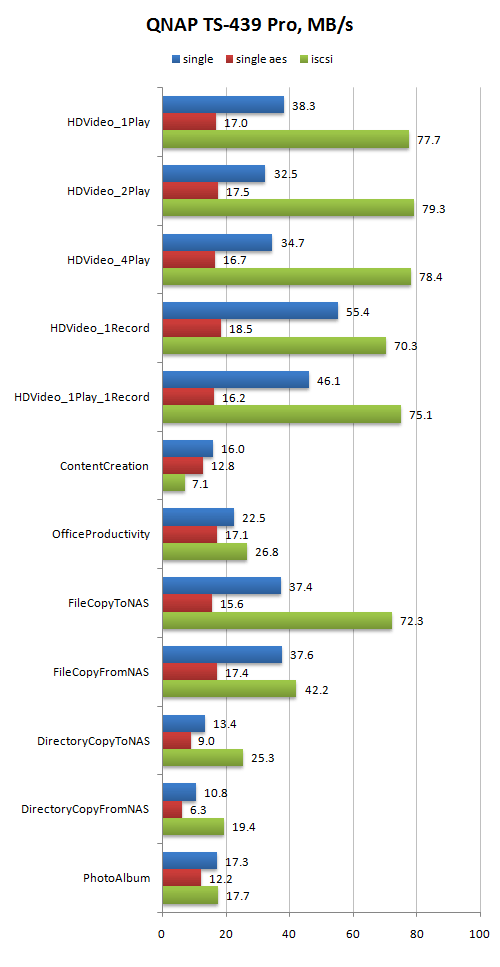
Результаты получились достаточно интересные: производительность при работе с однодисковым томом заметно превосходит результаты, показываемые накопителями предыдущих поколений. 38 МБ/с на запись и 55 МБ/с на чтение — это очень неплохо по современным меркам, даже USB 2.0, который некоторое время назад был одним из самых производительных внешних интерфейсов, не способен обеспечить такие скорости. Также мы наблюдаем знакомую зависимость производительности от типа шаблона: на небольших файлов в «Content Creation» и «Photo Album» скорость заметно меньше, чем на гигабайтных файлах HD-видео.
Включение шифрования, однако, сильно замедляет работу (на 30—70 %), что особенно заметно на операциях записи.
Для теста протокола iSCSI создавался один виртуальный том на однодисковом массиве. Клиентская часть была представлена встроенным в Windows Vista программным обеспечением. Напомним, что iSCSI представляет собой «удлинитель» программного интерфейса дискового контроллера по гигабитной сети и не позволяет полноценно использовать данный диск одновременно с нескольких систем. Однако скоростные характеристики в этом случае, похоже, уже ограничиваются только сетевым коммутатором — почти 80 МБ/с для записи и чтения больших файлов. Это очень неплохо даже для «взрослых» систем хранения.
Большая разница с классическим NAS объясняется в этом случае самой схемой работы — при iSCSI-подключении исключается из процесса большинство программных сетевых стеков, поскольку обращение идет на низком уровне дисковых блоков. И для потоковых операций эта особенность позволяет существенно сократить накладные расходы. В то же время, в случае большого количества мелких файлов мы можем наблюдать иную картину — NAS здесь быстрее, поскольку эффективно использует кэш-память на стороне сервера.
Вторая группа тестов направлена на изучение максимальной производительности устройства на RAID0 массивах. Несмотря на то, что этот тип организации дисков не обеспечивает отказоустойчивость, он может существенно увеличить скорость работы, конечно, если она не будет ограничиваться самой платформой.
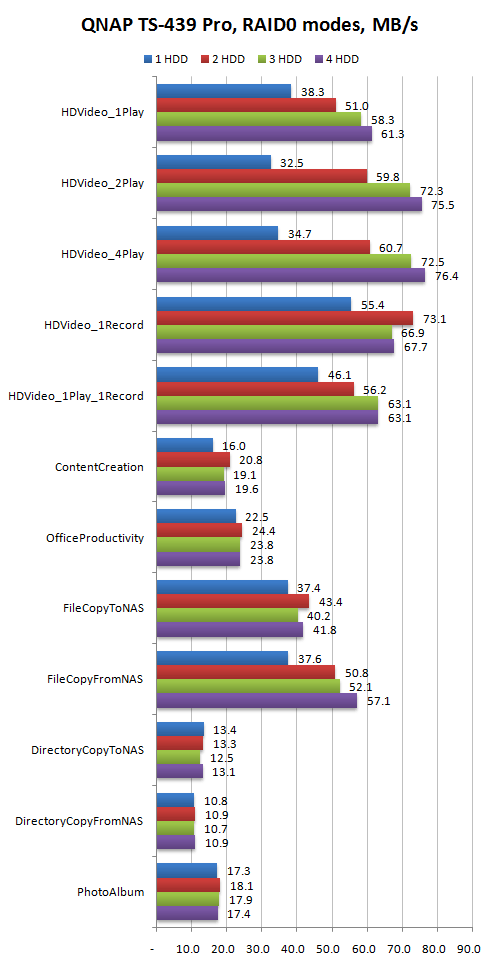
В целом поведение достаточно стандартное — пиковые скорости чтения при увеличении количества дисков в массивах стабильно растут. Только на тесте потоковой записи («HDVideo_1Record») наблюдается необычный эффект — максимальная производительность достигается на двухдисковом массиве. Возможно, в данном случае уже не хватает мощности центрального процессора, который не успевает обработать такой большой поток данных для разделения более чем на два винчестера.
Последний график посвящен отказоустойчивым конфигурациям — RAID1 из двух дисков, RAID5 из трех и четырех винчестеров и четырехдисковый RAID6. Первые два варианта устойчивы к «падению» одного винчестера, а RAID6 может перенести и два отказа.
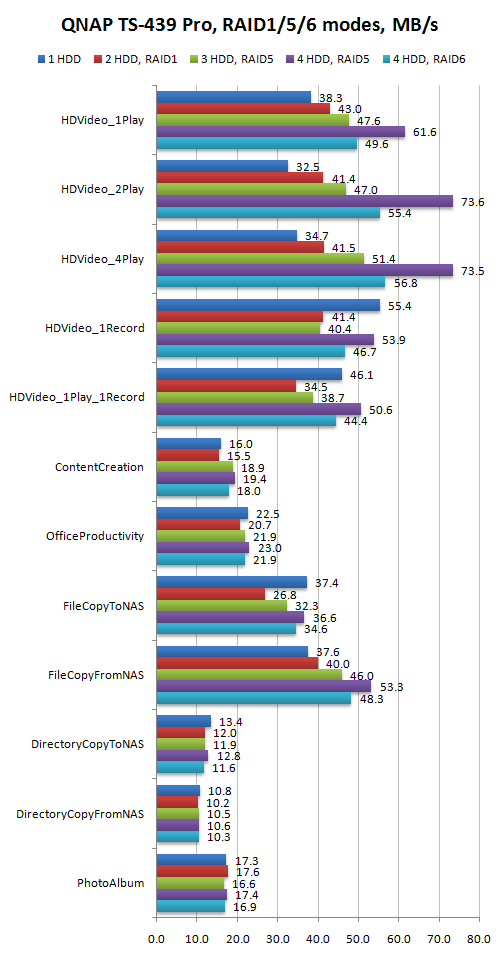
«Зеркало» из двух дисков немного быстрее одиночного диска по чтению — система явно использует чередование на этой задаче. Запись ожидаемо хуже, поскольку данные дублируются, и это требует определенных затрат. RAID5 на три винчестера быстрее, чем RAID1, и с учетом более эффективного использования дискового пространства в целом получается предпочтительнее. RAID5 из четырех дисков на чтении и вовсе ведет себя превосходно, практически упираясь в порог 80 МБ/с, виденный нами в тестах iSCSI-режима. Запись, увы, требует вычисления контрольных сумм, так что с ней он только догоняет одиночный диск. Но и показанные 54 МБ/с — это очень хороший результат. RAID6 также оставил положительные впечатления — при использовании четырех дисков он аналогичен по «полезной емкости» RAID1, однако по скорости заметно быстрее, прибавка составляет до 40 %, в зависимости от шаблона.
Выводы
Использование Intel Atom в качестве платформы для сетевых накопителей, безусловно, очень позитивный шаг. Кроме совместимости со всем программным обеспечением для x86-процессоров, эта платформа обеспечивает и высокую производительность, серьёзно превосходящую результаты, показываемые «классическими» NAS, построенными на процессорах ARM с частотой несколько сотен мегагерц. К сожалению, еще одно преимущество платформы — невысокая стоимость — пока не добралось до данного класса устройств, однако хорошие перспективы в данном направлении тоже явно есть.
QNAP TS-439 Pro показал в нашем тестировании очень высокую скорость передачи данных — до 80 МБ/с, причем это касается не только высокопроизводительных RAID0, но и отказоустойчивых RAID5-массивов. Если же говорить о функциональном наполнении данной модели, то и оно не подкачало — поддержка всех современных сетевых протоколов, встроенные медиасерверы, возможность автономной загрузки файлов, система видеонаблюдения для IP-видеокамер, простое расширение набора решаемых задач устанавливаемыми дополнительно модулями.
Единственное, что может не очень понравиться потенциальным покупателям — крайне высокая стоимость, более 30 тысяч рублей за пустую коробку без винчестеров — это уж слишком. Подобная сумма отпугнет большинство покупателей, которым не требуется именно компактная система, поскольку собрать не менее производительный ПК для работы в качестве сетевого накопителя можно за заметно меньшие деньги. Правда, еще останется установка и настройка операционной системы (в то время как TS-439 Pro готов к работе сразу, прямо из коробки), однако и эта операция, на наш взгляд, не стоит такой разницы в стоимости.
Будем надеяться, что с выходом подобных моделей других производителей их стоимость снизится, и тогда можно будет уже серьезно рассматривать эти модели в качестве элемента домашней сети. А пока TS-439 Pro может рассчитывать разве что на применение в средних размеров офисе, у которого есть потребность в хорошем сетевом хранилище данных и возможность заплатить за него относительно большую сумму.
Другие материалы по данной теме
Сетевой накопитель QNAP TS-109 Pro II
Promise SmartStor NS2300N: недорогой домаший NAS